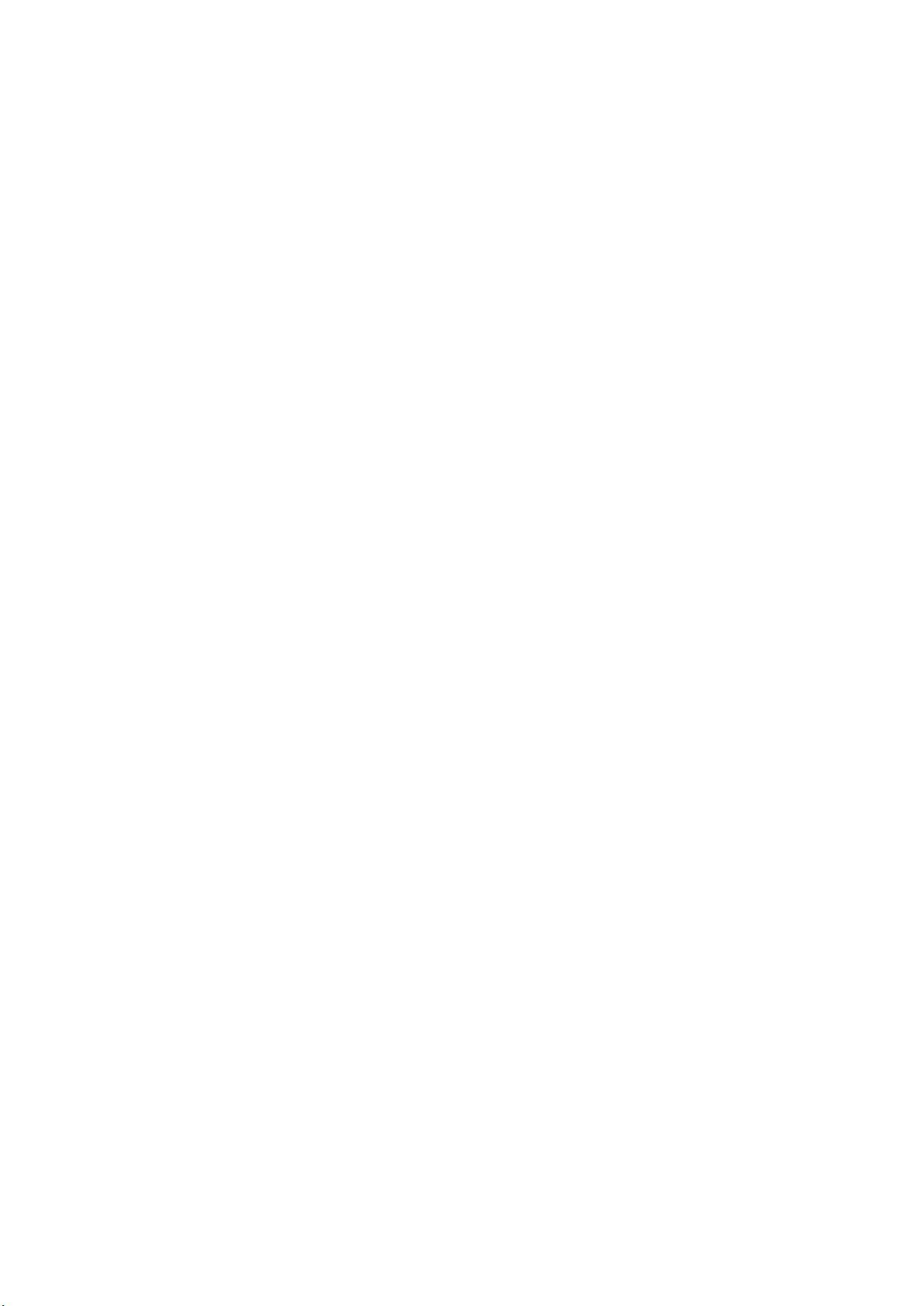Eclipse高效编程快捷键指南
需积分: 7 22 浏览量
更新于2024-09-17
收藏 32KB DOC 举报
"Eclipse快捷键大全"
在编程领域,高效使用IDE(集成开发环境)是提高生产力的关键,而Eclipse作为一款广泛使用的Java IDE,其丰富的快捷键能极大提升开发者的编码速度。以下是一些重要的Eclipse快捷键及其功能详解:
1. Ctrl+1:快速修复 - 这个快捷键能帮助开发者快速解决代码中的问题,Eclipse会自动提供可能的解决方案,包括修复语法错误、导入缺失的包等。
2. Ctrl+D:删除当前行 - 这个快捷键可以快速删除当前光标所在的行,无需手动选中整行后再进行删除。
3. Ctrl+Alt+↓/Ctrl+Alt+↑:复制当前行到下一行/上一行 - 这两个组合键用于快速复制当前行并将其放置在下方或上方,这对于重复代码的编写非常有用。
4. Alt+↓/Alt+↑:当前行与下一行/上一行交互位置 - 这些快捷键可以快速交换两行的位置,无需剪切和粘贴。
5. Alt+←/Alt+→:前一个编辑的页面/下一个编辑的页面 - 这两个快捷键用于在打开的多个编辑器之间切换,方便在多个文件之间快速导航。
6. Alt+Enter:显示当前选择资源的属性 - 当选择一个文件或项目时,按此快捷键可以查看其详细属性,如编译路径、依赖关系等。
7. Shift+Enter:在当前行的下一行插入空行 - 光标所在位置无关,直接在下一行创建新行。
8. Shift+Ctrl+Enter:在当前行插入空行 - 类似于Shift+Enter,但会将当前行的内容移动到新行。
9. Ctrl+Q:定位到最后编辑的地方 - 快速回到你上次编辑的位置,避免在代码中迷失方向。
10. Ctrl+L:定位在某行 - 输入行号,直接跳转到指定行,方便查找和调试代码。
11. Ctrl+M:最大化当前编辑器或视图 - 可以在需要时扩大工作空间,再次按此快捷键可恢复原状。
12. Ctrl+/:注释当前行 - 用于快速添加或移除单行注释,再次按下会取消注释。
13. Ctrl+O:快速显示Outline - 快速打开类的结构视图,查看类的方法和成员变量。
14. Ctrl+T:快速显示当前类的继承结构 - 显示类的继承层次,便于理解类的关系。
15. Ctrl+W:关闭当前编辑器 - 如果有多窗口同时打开,这个快捷键可以快速关闭当前编辑的文件。
16. Ctrl+K:参照选中的Word快速定位到下一个 - 对于查找相同的变量名或关键词非常有用。
17. Ctrl+E:快速显示当前编辑器的下拉列表 - 在打开的文件列表中快速切换。
18. Ctrl+(小键盘):折叠当前类中的所有代码 - 隐藏代码块以简化视图。
19. Ctrl+×(小键盘):展开当前类中的所有代码 - 展开所有折叠的代码块。
20. Ctrl+Space:代码助手 - 提供代码补全功能,自动插入代码片段。
21. Ctrl+Shift+E:显示打开的视图管理器 - 用于管理和切换不同视图。
22. Ctrl+J/Shift+Ctrl+J:正向/反向增量查找 - 快速搜索和定位文本。
23. Ctrl+Shift+F4:关闭所有打开的编辑器 - 一次性关闭所有打开的文件。
24. Ctrl+Shift+X/Y:将选定文本全部转换为大写/小写 - 快速格式化文本大小写。
25. Ctrl+Shift+F:格式化当前代码 - 自动调整代码格式,符合编码规范。
26. Ctrl+Shift+P:定位到匹配的括号 - 帮助检查括号是否正确配对。
这些快捷键只是Eclipse众多功能的一小部分,熟练掌握它们将极大地提高开发效率,减少不必要的鼠标操作,让编程更加流畅。通过不断实践和探索,你还可以发现更多适用于特定需求的快捷键,让Eclipse成为你得心应手的工具。
1078 浏览量
143 浏览量
247 浏览量
2008-01-07 上传
2008-10-11 上传
429 浏览量
sy0906
- 粉丝: 18
最新资源
- 高性能iOS聊天列表组件封装解决方案
- MFC实现的小草生长动画教程及源代码
- FileZilla 3.16.0版:远程服务器文件传输利器
- 微信小程序全栈实践:金盆洗脚城后端开发详解
- 易语言实现串口打印功能源码解析
- 导航栏集成UISearchBar的示例应用教程
- 实时计时表增强:RIS Timing AC Motorsport-crx插件功能解读
- 全面解析LTC1864高精度电压表的设计与应用
- 利用Photos框架实现iOS本地相册选择功能
- Android Tabhost标签页面的简易实现教程
- Swagger2依赖包详细介绍及常用版本
- JavaScript技术分享:nazifanchowdhury.github.io博客解析
- 易语言实现DTC数据库应用模块源码分析
- 易语言实现串口通信技术源码解析
- PHP开发教程:克隆与压缩包启动TP Dev Web 2021
- Hessian远程服务调用实例解析